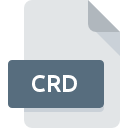
Bestandsextensie CRD
Windows CardSpace Format
-
DeveloperMicrosoft
-
Category
-
Populariteit3.3 (23 votes)
Wat is CRD bestand?
CRD-bestanden slaan gegevens op die worden gebruikt door Windows CardSpace.
Wat voor soort gegevens bevatten CRD-bestanden?
CRD-bestanden slaan informatie op zoals:
- namen,
- adressen,
- telefoonnummers,
- mail adressen,
- Digitale handtekeningen,
- Login Informatie.
CRD-bestanden zijn vergelijkbaar met visitekaartjes of naamkaartjes met toegevoegde functionaliteiten die worden geleverd door Windows CardSpace.
Waar worden CRD-bestanden voor gebruikt?
Digitale persoonlijke informatiekaarten kunnen informatie opslaan die nodig is om in te loggen op verschillende diensten, zoals websites, en kunnen daarom worden gebruikt als inloggegevens. Niet alle vermeldingen in CRD-bestanden moeten echter worden gebruikt om gebruikers te autoriseren. Voor sommige services hoeft alleen de digitale handtekening te worden verstrekt voor inlogautorisatie.
Hoe kunnen CRD-bestanden worden gebruikt in zakelijke contexten?
Windows CardSpace-oplossingen kunnen ook worden geïmplementeerd in een groter bedrijf of bedrijf als middel om medewerkers op een gecentraliseerde, geautomatiseerde manier te authenticeren en autoriseren. CRD-identiteiten kunnen worden uitgegeven aan individuele werknemers, secties of filialen.
Programma's die CRD bestandsextensie ondersteunen
Bestanden met de extensie CRD zijn, net als andere bestandsindelingen, te vinden op elk besturingssysteem. De bestanden in kwestie kunnen worden overgedragen naar andere apparaten, mobiel of stationair, maar mogelijk zijn niet alle systemen in staat om dergelijke bestanden correct te verwerken.
Programma’s die een CRD-bestand ondersteunen
Updated: 06/24/2022
Hoe open je een CRD-bestand?
Het niet kunnen openen van bestanden met de extensie CRD kan verschillende oorzaken hebben. Aan de andere kant, de meest voorkomende problemen met betrekking tot Windows CardSpace Format bestanden zijn niet complex. In de meeste gevallen kunnen ze snel en effectief worden aangepakt zonder hulp van een specialist. De onderstaande lijst helpt u bij het oplossen van het probleem.
Stap 1. Download en installeer Microsoft Windows CardSpace
 De belangrijkste en meest voorkomende oorzaak die voorkomt dat gebruikers CRD-bestanden openen, is dat er geen programma dat CRD-bestanden aankan, op het systeem van de gebruiker is geïnstalleerd. Deze is eenvoudig. Selecteer Microsoft Windows CardSpace of een van de aanbevolen programma's (bijvoorbeeld Microsoft Windows, AZZ Cardfile) en download het van de juiste bron en installeer het op uw systeem. Bovenaan de pagina vindt u een lijst met alle programma's die zijn gegroepeerd op basis van ondersteunde besturingssystemen. Als u Microsoft Windows CardSpace installatieprogramma op de veiligste manier wilt downloaden, raden wij u aan om de website te bezoeken en te downloaden van hun officiële repositories.
De belangrijkste en meest voorkomende oorzaak die voorkomt dat gebruikers CRD-bestanden openen, is dat er geen programma dat CRD-bestanden aankan, op het systeem van de gebruiker is geïnstalleerd. Deze is eenvoudig. Selecteer Microsoft Windows CardSpace of een van de aanbevolen programma's (bijvoorbeeld Microsoft Windows, AZZ Cardfile) en download het van de juiste bron en installeer het op uw systeem. Bovenaan de pagina vindt u een lijst met alle programma's die zijn gegroepeerd op basis van ondersteunde besturingssystemen. Als u Microsoft Windows CardSpace installatieprogramma op de veiligste manier wilt downloaden, raden wij u aan om de website te bezoeken en te downloaden van hun officiële repositories.
Stap 2. Update Microsoft Windows CardSpace naar de nieuwste versie
 Als Microsoft Windows CardSpace al op uw systemen is geïnstalleerd en CRD bestanden nog steeds niet correct worden geopend, controleer dan of u de nieuwste versie van de software hebt. Softwareontwikkelaars implementeren mogelijk ondersteuning voor modernere bestandsindelingen in bijgewerkte versies van hun producten. Dit kan een van de oorzaken zijn waarom CRD-bestanden niet compatibel zijn met Microsoft Windows CardSpace. De meest recente versie van Microsoft Windows CardSpace is achterwaarts compatibel en kan bestandsformaten verwerken die worden ondersteund door oudere versies van de software.
Als Microsoft Windows CardSpace al op uw systemen is geïnstalleerd en CRD bestanden nog steeds niet correct worden geopend, controleer dan of u de nieuwste versie van de software hebt. Softwareontwikkelaars implementeren mogelijk ondersteuning voor modernere bestandsindelingen in bijgewerkte versies van hun producten. Dit kan een van de oorzaken zijn waarom CRD-bestanden niet compatibel zijn met Microsoft Windows CardSpace. De meest recente versie van Microsoft Windows CardSpace is achterwaarts compatibel en kan bestandsformaten verwerken die worden ondersteund door oudere versies van de software.
Stap 3. Stel de standaardapplicatie in om CRD-bestanden te openen naar Microsoft Windows CardSpace
Als het probleem in de vorige stap niet is opgelost, moet u CRD-bestanden koppelen aan de nieuwste versie van Microsoft Windows CardSpace die u op uw apparaat hebt geïnstalleerd. De methode is vrij eenvoudig en varieert weinig tussen besturingssystemen.

De eerste keuze-applicatie selecteren in Windows
- Klik met de rechtermuisknop op het CRD-bestand en kies optie
- Selecteer vervolgens de optie en open vervolgens met de lijst met beschikbare applicaties
- Selecteer ten slotte , wijs de map aan waarin Microsoft Windows CardSpace is geïnstalleerd, vink het vakje Altijd deze app gebruiken voor het openen van CRD-bestanden openen aan en bevestig uw selectie door op klikken

De eerste keuze-applicatie selecteren in Mac OS
- Selecteer het vervolgkeuzemenu dat toegankelijk is door op het bestand met de extensie CRD te klikken
- Ga door naar de sectie . Als deze is gesloten, klikt u op de titel voor toegang tot de beschikbare opties
- Kies het juiste programma uit de lijst en bevestig door te klikken op
- Als u de vorige stappen hebt gevolgd, verschijnt een bericht: Deze wijziging wordt toegepast op alle bestanden met de extensie CRD. Klik vervolgens op de knop om het proces te voltooien.
Stap 4. Controleer of CRD niet defect is
Als u de instructies uit de vorige stappen hebt gevolgd, maar het probleem is nog steeds niet opgelost, moet u het betreffende CRD-bestand verifiëren. Het niet kunnen openen van het bestand kan te maken hebben met verschillende problemen.

1. Controleer of de CRD niet is geïnfecteerd met een computervirus
Als het bestand is geïnfecteerd, probeert de malware die zich in het CRD-bestand bevindt het te openen. Scan het CRD-bestand en uw computer op malware of virussen. Als de scanner heeft vastgesteld dat het CRD-bestand onveilig is, volg dan de instructies van het antivirusprogramma om de dreiging te neutraliseren.
2. Controleer of het bestand beschadigd of beschadigd is
Hebt u het betreffende CRD-bestand van een andere persoon ontvangen? Vraag hem / haar om het nog een keer te verzenden. Tijdens het kopieerproces van het bestand kunnen fouten optreden waardoor het bestand onvolledig of beschadigd is. Dit kan de oorzaak zijn van problemen met het bestand. Het kan gebeuren dat het downloadproces van het bestand met de extensie CRD is onderbroken en dat de bestandsgegevens defect zijn. Download het bestand opnieuw van dezelfde bron.
3. Controleer of de gebruiker waarmee u bent aangemeld beheerdersrechten heeft.
Soms moeten gebruikers beheerdersrechten hebben om toegang te krijgen tot bestanden. Schakel over naar een account met vereiste rechten en probeer het bestand Windows CardSpace Format opnieuw te openen.
4. Controleer of uw apparaat voldoet aan de vereisten om Microsoft Windows CardSpace te kunnen openen
Als het systeem onvoldoende bronnen heeft om CRD-bestanden te openen, probeer dan alle actieve applicaties te sluiten en probeer het opnieuw.
5. Controleer of uw besturingssysteem en stuurprogramma's up-to-date zijn
Regelmatig bijgewerkte systeem, stuurprogramma's en programma's houden uw computer veilig. Dit kan ook problemen met Windows CardSpace Format -bestanden voorkomen. Het is mogelijk dat een van de beschikbare systeem- of stuurprogramma-updates de problemen met CRD-bestanden met betrekking tot oudere versies van bepaalde software oplost.
Wilt u helpen?
Als je nog meer informatie over de bestandsextensie CRD hebt, zullen we je dankbaar zijn als je die wilt delen met de gebruikers van onze site. Gebruik het formulier hier en stuur ons je informatie over het CRD-bestand.

 Windows
Windows 


